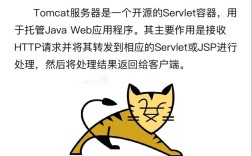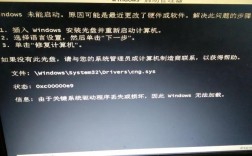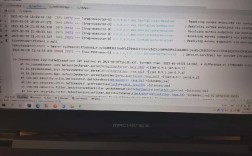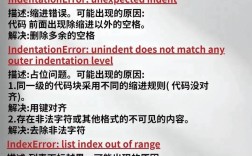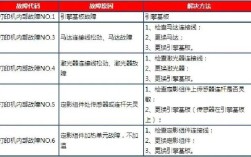文件报错问题排查与解决指南
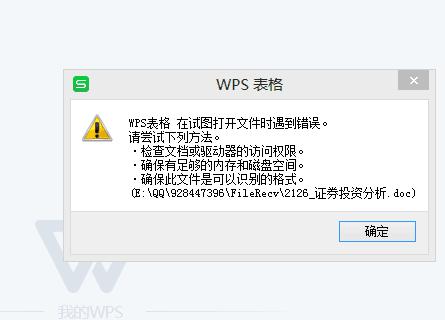
在处理电脑文件时,用户经常会遇到各种类型的报错信息,这些错误可能由多种原因引起,包括文件损坏、磁盘错误、软件兼容性问题或病毒攻击等,本文旨在提供全面、准确的指导,帮助您诊断和解决常见的文件报错问题。
常见文件报错类型及解决方法
| 错误类型 | 描述 | 解决方法 |
| 文件无法打开 | 文件损坏或格式不兼容 | 尝试使用不同的程序打开文件,或者修复文件 |
| 磁盘空间不足 | 硬盘没有足够的空间存储新文件 | 删除不必要的文件,清理磁盘或扩大存储容量 |
| 权限不足 | 没有权限访问或修改文件 | 以管理员身份运行程序,或更改文件权限 |
| 文件路径过长 | 文件路径超过操作系统限制的长度 | 缩短文件路径或使用命令提示符/终端的导航 |
| 磁盘错误 | 硬盘存在物理损伤或文件系统错误 | 运行磁盘检查工具(如CHKDSK),备份数据后格式化磁盘 |
| 软件兼容性问题 | 当前软件版本不支持该文件格式 | 更新软件到最新版本,或寻找兼容的软件 |
| 病毒感染 | 文件被恶意软件感染 | 使用杀毒软件进行全面扫描并清除病毒 |
详细解决方案
1、文件无法打开
当您尝试打开一个文件时,如果遇到“文件无法打开”的错误,首先应该检查文件是否已损坏,您可以尝试以下步骤:
使用其他程序尝试打开文件,如果是一个文档文件,可以尝试用记事本或其他文本编辑器打开。

如果文件是媒体文件(如视频或音频),确保您的播放器支持该文件格式。
如果上述方法都不奏效,可能需要使用专门的文件修复工具来修复损坏的文件。
2、磁盘空间不足
如果您遇到“磁盘空间不足”的错误,这意味着您的硬盘没有足够的空间来保存新文件,解决方法包括:
删除不必要的文件或程序。
清理临时文件夹和回收站。
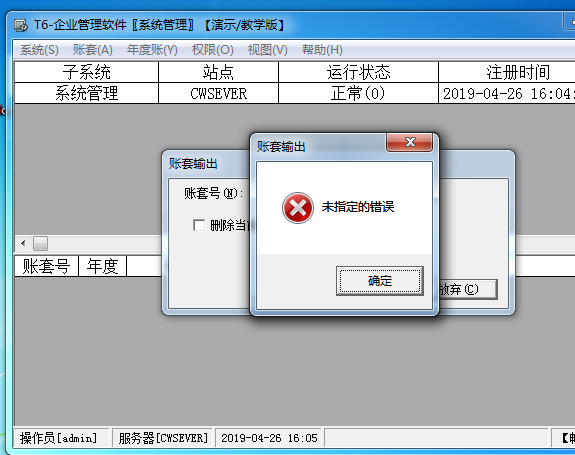
使用云存储服务或外部硬盘转移部分文件。
考虑升级硬盘或增加额外的存储设备。
3、权限不足
当您没有权限访问或修改某个文件时,会出现权限错误,这通常发生在尝试修改系统文件或他人共享的文件时,解决方法包括:
以管理员身份登录电脑。
右键点击文件,选择“属性”,然后在“安全”选项卡中调整权限设置。
如果是网络共享的文件,联系文件所有者请求权限。
4、文件路径过长
在某些操作系统中,文件路径长度有限制,如果路径太长,可能会导致无法访问文件,解决方法包括:
将文件移动到更靠近根目录的位置。
使用命令提示符或终端的导航命令缩短路径。
5、磁盘错误
磁盘错误可能是由于硬盘上的坏扇区或文件系统错误引起的,您可以使用内置的磁盘检查工具来修复这些问题,在Windows中,可以使用chkdsk命令;在Mac上,可以使用“磁盘工具”。
6、软件兼容性问题
如果您的软件不支持某个文件格式,您需要更新软件到最新版本,或者寻找一个兼容该格式的程序。
7、病毒感染
如果文件被病毒感染,使用可靠的杀毒软件进行全盘扫描,并隔离或删除病毒。
FAQs
Q1: 如果我没有备份,如何恢复因病毒攻击而损坏的文件?
A1: 如果没有备份,恢复因病毒攻击而损坏的文件可能会很困难,您可以尝试使用专业的数据恢复软件来扫描和恢复文件,这种方法并不总是有效,特别是如果病毒已经严重破坏了文件结构,定期备份数据是防止数据丢失的最佳策略。
Q2: 我该如何防止未来出现文件报错的问题?
A2: 为了防止未来出现文件报错的问题,您可以采取以下预防措施:
定期进行数据备份,最好是自动备份到外部硬盘或云服务。
保持操作系统和所有软件更新到最新版本。
安装并维护可靠的防病毒软件,定期进行全面扫描。
避免打开来自不可信来源的电子邮件附件或链接。
定期清理磁盘空间,删除不必要的文件。
对于重要文件,使用文件校验和或哈希值来验证其完整性。